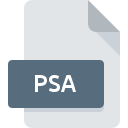
Bestandsextensie PSA
Photoshop Album Catalog Format
-
DeveloperAdobe Systems
-
Category
-
Populariteit3.5 (2 votes)
Wat is PSA bestand?
De volledige bestandsindeling van bestanden met de extensie PSA is Photoshop Album Catalog Format. Photoshop Album Catalog Format-formaat is ontwikkeld door Adobe Systems. PSA bestandsformaat is compatibel met software die kan worden geïnstalleerd op Mac OS, Windows systeemplatform. PSA-bestand behoort net als 1326 andere bestandsnaamextensies in onze database tot de categorie Gegevensbestanden. Adobe Photoshop Elements ondersteunt PSA-bestanden en is het meest gebruikte programma om dergelijke bestanden te verwerken, maar 1 andere tools kunnen ook worden gebruikt. Op de officiële website van de ontwikkelaar van Adobe Systems Incorporated vindt u niet alleen gedetailleerde informatie over de Adobe Photoshop Elements -software, maar ook over PSA en andere ondersteunde bestandsindelingen.
Programma's die PSA bestandsextensie ondersteunen
De volgende lijst somt programma's op die compatibel zijn met PSA-bestanden, onderverdeeld in 2 -categorieën op basis van het besturingssysteem waarop ze beschikbaar zijn. PSA-bestanden kunnen worden aangetroffen op alle systeemplatforms, inclusief mobiel, maar er is geen garantie dat elk dergelijke bestanden naar behoren zal ondersteunen.
Programma’s die een PSA-bestand ondersteunen
 Windows
Windows  MAC OS
MAC OS Hoe open je een PSA-bestand?
Het niet kunnen openen van bestanden met de extensie PSA kan verschillende oorzaken hebben. Aan de andere kant, de meest voorkomende problemen met betrekking tot Photoshop Album Catalog Format bestanden zijn niet complex. In de meeste gevallen kunnen ze snel en effectief worden aangepakt zonder hulp van een specialist. Hierna volgt een lijst met richtlijnen die u helpen bij het identificeren en oplossen van bestandsgerelateerde problemen.
Stap 1. Installeer Adobe Photoshop Elements software
 De belangrijkste en meest voorkomende oorzaak die voorkomt dat gebruikers PSA-bestanden openen, is dat er geen programma dat PSA-bestanden aankan, op het systeem van de gebruiker is geïnstalleerd. Om dit probleem op te lossen, gaat u naar de ontwikkelaarswebsite Adobe Photoshop Elements, downloadt u het hulpprogramma en installeert u het. Zo gemakkelijk is het Hierboven vindt u een complete lijst met programma's die PSA-bestanden ondersteunen, ingedeeld naar systeemplatforms waarvoor ze beschikbaar zijn. De veiligste methode om Adobe Photoshop Elements geïnstalleerd te downloaden is door naar de website van de ontwikkelaar (Adobe Systems Incorporated) te gaan en de software te downloaden met behulp van de aangeboden links.
De belangrijkste en meest voorkomende oorzaak die voorkomt dat gebruikers PSA-bestanden openen, is dat er geen programma dat PSA-bestanden aankan, op het systeem van de gebruiker is geïnstalleerd. Om dit probleem op te lossen, gaat u naar de ontwikkelaarswebsite Adobe Photoshop Elements, downloadt u het hulpprogramma en installeert u het. Zo gemakkelijk is het Hierboven vindt u een complete lijst met programma's die PSA-bestanden ondersteunen, ingedeeld naar systeemplatforms waarvoor ze beschikbaar zijn. De veiligste methode om Adobe Photoshop Elements geïnstalleerd te downloaden is door naar de website van de ontwikkelaar (Adobe Systems Incorporated) te gaan en de software te downloaden met behulp van de aangeboden links.
Stap 2. Controleer of u de nieuwste versie van Adobe Photoshop Elements hebt
 U heeft nog steeds geen toegang tot PSA-bestanden, hoewel Adobe Photoshop Elements op uw systeem is geïnstalleerd? Zorg ervoor dat de software up-to-date is. Softwareontwikkelaars implementeren mogelijk ondersteuning voor modernere bestandsindelingen in bijgewerkte versies van hun producten. Dit kan een van de oorzaken zijn waarom PSA-bestanden niet compatibel zijn met Adobe Photoshop Elements. De meest recente versie van Adobe Photoshop Elements is achterwaarts compatibel en kan bestandsformaten verwerken die worden ondersteund door oudere versies van de software.
U heeft nog steeds geen toegang tot PSA-bestanden, hoewel Adobe Photoshop Elements op uw systeem is geïnstalleerd? Zorg ervoor dat de software up-to-date is. Softwareontwikkelaars implementeren mogelijk ondersteuning voor modernere bestandsindelingen in bijgewerkte versies van hun producten. Dit kan een van de oorzaken zijn waarom PSA-bestanden niet compatibel zijn met Adobe Photoshop Elements. De meest recente versie van Adobe Photoshop Elements is achterwaarts compatibel en kan bestandsformaten verwerken die worden ondersteund door oudere versies van de software.
Stap 3. Wijs Adobe Photoshop Elements aan PSA bestanden toe
Controleer na het installeren van Adobe Photoshop Elements (de meest recente versie) of dit is ingesteld als de standaardtoepassing om PSA-bestanden te openen. Het proces van het koppelen van bestandsindelingen aan de standaardtoepassing kan verschillen in details, afhankelijk van het platform, maar de basisprocedure lijkt erg op elkaar.

De eerste keuze-applicatie selecteren in Windows
- Klik met de rechtermuisknop op PSA om een menu te openen waaruit u de optie selecteren
- Selecteer vervolgens de optie en open vervolgens met de lijst met beschikbare applicaties
- De laatste stap is om selecteren en het mappad naar de map te sturen waarin Adobe Photoshop Elements is geïnstalleerd. U hoeft nu alleen nog maar uw keuze te bevestigen door Altijd deze app gebruiken voor het openen van PSA-bestanden en op klikken.

De eerste keuze-applicatie selecteren in Mac OS
- Door met de rechtermuisknop op het geselecteerde PSA-bestand te klikken, opent u het bestandsmenu en kiest u
- Open het gedeelte door op de naam te klikken
- Selecteer de juiste software en sla uw instellingen op door op wijzigen te klikken
- Als u de vorige stappen hebt gevolgd, verschijnt een bericht: Deze wijziging wordt toegepast op alle bestanden met de extensie PSA. Klik vervolgens op de knop om het proces te voltooien.
Stap 4. Controleer PSA op fouten
U hebt de stappen in de punten 1-3 nauwkeurig gevolgd, maar is het probleem nog steeds aanwezig? U moet controleren of het bestand een correct PSA-bestand is. Het niet kunnen openen van het bestand kan te maken hebben met verschillende problemen.

1. Controleer het PSA-bestand op virussen of malware
Mocht het zijn dat de PSA is geïnfecteerd met een virus, dan kan dit de oorzaak zijn waardoor u er geen toegang toe hebt. Scan het PSA-bestand en uw computer op malware of virussen. PSA-bestand is besmet met malware? Volg de stappen die worden voorgesteld door uw antivirussoftware.
2. Controleer of de structuur van het PSA-bestand intact is
Als u het problematische PSA-bestand van een derde hebt verkregen, vraag hen dan om u een ander exemplaar te bezorgen. Het is mogelijk dat het bestand niet correct is gekopieerd naar een gegevensopslag en onvolledig is en daarom niet kan worden geopend. Het kan gebeuren dat het downloadproces van het bestand met de extensie PSA is onderbroken en dat de bestandsgegevens defect zijn. Download het bestand opnieuw van dezelfde bron.
3. Controleer of de gebruiker waarmee u bent aangemeld beheerdersrechten heeft.
Het is mogelijk dat het betreffende bestand alleen toegankelijk is voor gebruikers met voldoende systeemrechten. Log in met een beheerdersaccount en zie Als dit het probleem oplost.
4. Controleer of uw apparaat voldoet aan de vereisten om Adobe Photoshop Elements te kunnen openen
Als het systeem onvoldoende bronnen heeft om PSA-bestanden te openen, probeer dan alle actieve applicaties te sluiten en probeer het opnieuw.
5. Controleer of u de nieuwste updates voor het besturingssysteem en stuurprogramma's hebt
Actueel systeem en stuurprogramma's maken uw computer niet alleen veiliger, maar kunnen ook problemen met het Photoshop Album Catalog Format -bestand oplossen. Verouderde stuurprogramma's of software kunnen het onvermogen hebben om een randapparaat te gebruiken dat nodig is om PSA-bestanden te verwerken.
Conversie van een bestand PSA
Conversie van bestanden met de extensie PSA naar een ander formaat
Conversie van bestanden met een ander formaat naar een PSA-bestand
Wilt u helpen?
Als je nog meer informatie over de bestandsextensie PSA hebt, zullen we je dankbaar zijn als je die wilt delen met de gebruikers van onze site. Gebruik het formulier hier en stuur ons je informatie over het PSA-bestand.


